这篇文章主要介绍“windows无法进入系统报错0xc00000f怎么解决”的相关知识,小编通过实际案例向大家展示操作过程,操作方法简单快捷,实用性强,希望这篇“windows无法进入系统报错0xc00000f怎么解决”文章能帮助大家解决问题。
0xc00000f解决方法:
1、首先需要制作一个U盘启动盘
2、制作好U盘启动盘后将其插入0xc00000f黑屏问题的电脑上,设置U盘启动。按下开机键后不停的点击U盘启动热键,进入boot选择界面选择U盘选项即可
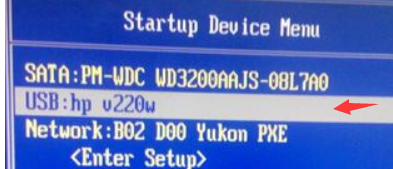
3、选择02进入启动管理器界面,选择64位PE系统进入
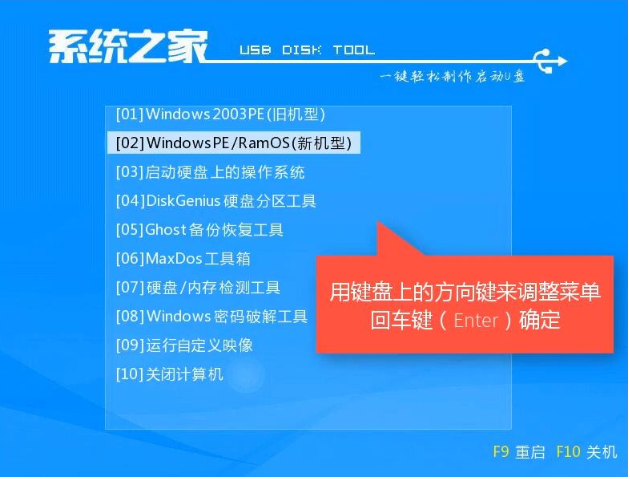
4、进入后打开引导修复工具
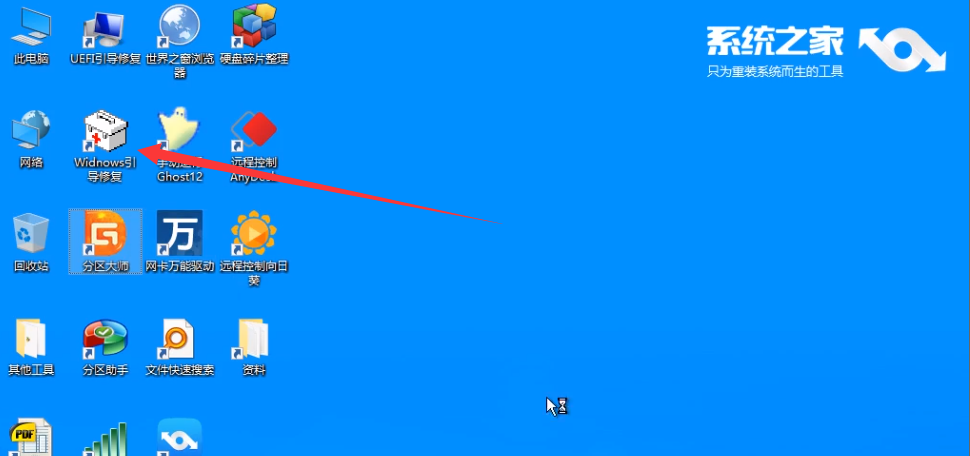
5、选择C盘
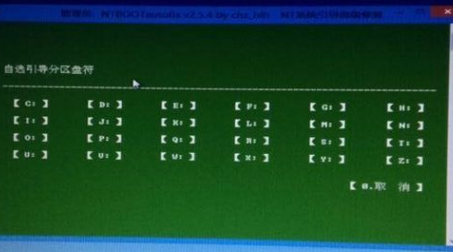
6、选择自动修复
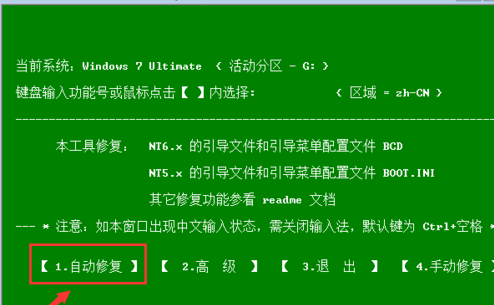
7、等待修复完成,拔出U盘重启电脑就可以进入系统啦
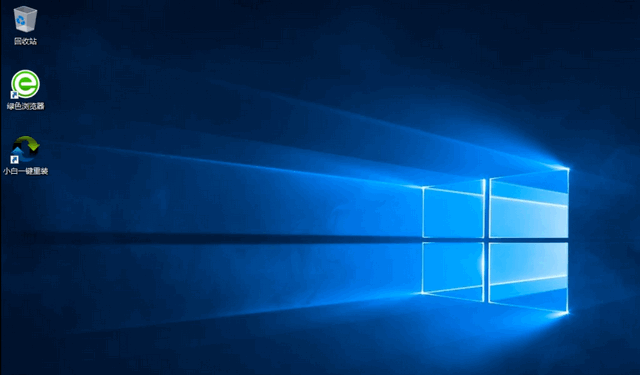
关于“windows无法进入系统报错0xc00000f怎么解决”的内容就介绍到这里了,感谢大家的阅读。如果想了解更多行业相关的知识,可以关注亿速云行业资讯频道,小编每天都会为大家更新不同的知识点。
亿速云「云服务器」,即开即用、新一代英特尔至强铂金CPU、三副本存储NVMe SSD云盘,价格低至29元/月。点击查看>>
免责声明:本站发布的内容(图片、视频和文字)以原创、转载和分享为主,文章观点不代表本网站立场,如果涉及侵权请联系站长邮箱:is@yisu.com进行举报,并提供相关证据,一经查实,将立刻删除涉嫌侵权内容。
原文链接:http://www.zhuangjiba.com/soft/12975.html